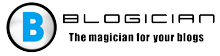Aby zrozumieć, co to jest dysk GPT, przeczytaj artykuł. na link.
Treść artykułu:
- 1 Zainstaluj system Windows z partycją GPT
- 2 W systemie BIOS komputera musisz aktywować ważne punkty
- 3 Konwertuj styl GPT na MBR
Zainstaluj system Windows z partycją GPT
Komunikat o błędzie „Nie można zainstalować systemu Windows na tym dysku GPT ”najczęściej występuje w przypadku użytkowników, którzy instalują 7 edycja systemu operacyjnego, chociaż problem jest możliwy w wersji 8 systemu Windows. To kontynuuj instalację na dysku twardym z partycją GPT 2 warunki:
- System operacyjny musi być 64-bitowy.
- Przełącz do trybu EFI.
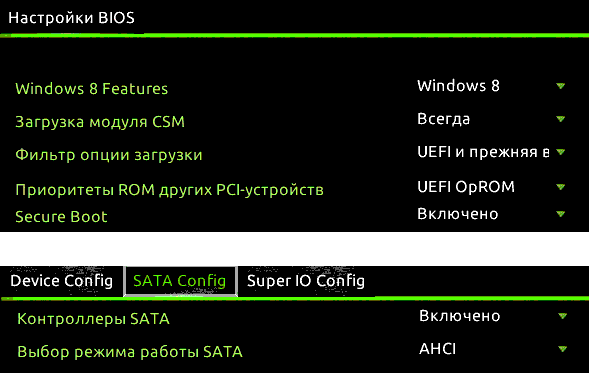
Interfejs UEFI
Przede wszystkim musisz przejść do systemu BIOS za pomocą interfejsu UEFI komputera. Ten jeden ktokolwiek zainstalował system operacyjny przynajmniej raz, wie o tym w momencie uruchamiania komputera konieczne jest naciśnięcie niezbędnego klawisza. Aby dowiedzieć się, który z nich możesz rzucić okiem na boot komputer. Będzie w wierszu „Naciśnij, aby wejść – do wejdź do menu rozruchu “w ten sposób. W przypadku, jeśli w tej chwili masz zainstalowany system OS 8 lub 8.1, a następnie możesz się zalogować łatwiej – za pomocą przycisku „Uroki”. Następnie wykonujemy:
- W „Zmień ustawienia komputera”.
- Następnie znajdź „Aktualizacja i odzyskiwanie”.
- Kliknij „Odzyskiwanie komputera”.
- Następnie kliknij „Specjalne opcje pobierania”.
- I „Uruchom ponownie teraz”.
- Po ponownym uruchomieniu wybierz element „Diagnostyka”
- „Opcje zaawansowane” i „UEFI”.
Jeśli pojawi się ostrzeżenie „Nie można zainstalować Windows na partycji 1 dysku 0 ”przejdź do materiału na nim eliminacja
W systemie BIOS komputera musisz aktywować ważne punkty
- Zamiast CSM, włóż UEFI do pobrania, znajdziesz go w sekcji BIOS Funkcje lub konfiguracja.
- W zakładce „Tryb pracy SATA” zmień IDE na AHCI, to Ustawienie znajduje się zwykle w urządzeniach peryferyjnych.
- Wyłącz Bezpieczny rozruch – jeśli korzystasz z systemu Windows

Okno manipulacji partycjami
Sekcje i pozycje menu mogą być gdzie indziej z powodu różnych Wersje BIOS i UEFI. Ale po nazwach podanych w artykule znajdź je to nie będzie trudne. Po wprowadzeniu ustawień komputer jest gotowy instalowanie nowego systemu operacyjnego na dysku w stylu GPT.
Konwertuj styl GPT na MBR
W tej procedurze powinieneś zadbać o swoje pliki, jeśli jest coś ważnego, zapisz na „dysku flash” lub napisz je na dysk. Podczas konwersji dysku twardego potrzebujesz go w pełni formatowanie z usuwaniem partycji i tworzeniem nowych.
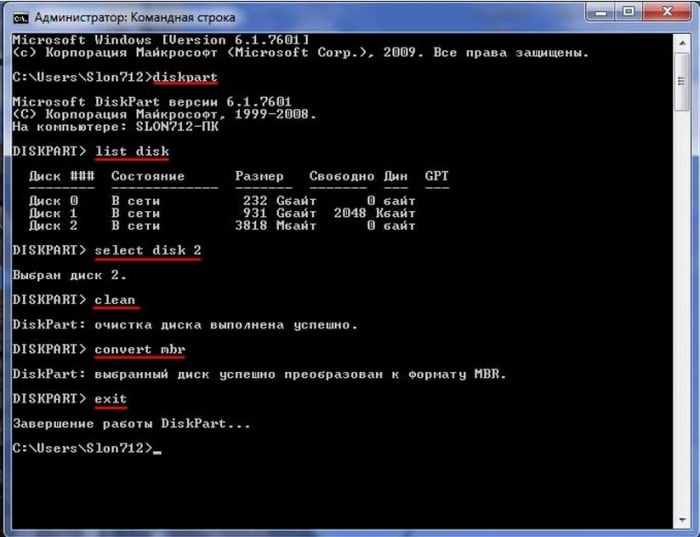
Okno Ustawienia partycji dysku
Proces jest prosty i zajmuje trochę czasu. „Nie można zainstalować systemu Windows na tym dysku GPT.” Dajemy opcję w BIOS do rozruchu z dysku, jak to zrobić, kiedy instalowanie systemu Windows. Gdy pojawi się komunikat o błędzie, musisz uruchomić wiersz poleceń:
- Naciskając Shift + F.
- W oknie, które zostanie otwarte, wpisz polecenie „Diskpart”. Ten zespół przeniesie nas do ekranu, na którym możesz produkować różne manipulacja dyskiem.
- Następnie w oknie, które zostanie otwarte, wpisz „List Disk”, aby wyświetlić lista dostępnych partycji dysku.
- Tutaj piszemy „Wybierz dysk *” – gdzie zamiast gwiazdki piszemy Nazwa partycji dysku.
- Dalsze manipulacje tylko z wybranym napędem. Teraz go potrzebujesz wyczyść za pomocą polecenia „Wyczyść”, po czym możesz to zrobić konwersja sekcji.
- Następnie wprowadź polecenie „Konwertuj MBR”, po czym system wykona konwersję, w której partycja GPT zostanie usunięta i włączone jego miejsce stworzyło nowy – MBR.
Teraz możesz powtórzyć wszystkie kroki ponownej instalacji systemu Windows, bez barier.